Webmin是一个基于现代Web的Linux系统管理工具(类似于Cockpit Web Console),它允许用户监控各种系统指标。使用Webmin还可以执行管理任务,例如管理用户帐户、更改设置和配置 DNS 设置。
Webmin提供了一个 GUI,用于显示系统指标,例如CPU、RAM 和磁盘利用率。此信息可用于诊断可能影响系统性能的任何问题。
Webmin允许您执行以下系统管理任务:
- 更改用户帐户密码。
- 安装、更新、升级和删除软件包。
- 配置防火墙规则。
- 重新启动或关闭。
- 查看日志文件。
- 安排Cron作业。
- 设置新用户帐户或删除现有用户帐户。
在本文中,小编将简单介绍在RHEL 8系统上安装Webmin的简单过程,感兴趣的小伙伴可以看看。
第 1 步:安装 Webmin 的先决条件
首先安装一些在安装Webmin期间所需的先决条件,可以运行dnf 命令:
$ sudo dnf install -y wget perl perl-Net-SSLeay openssl unzip perl-Encode-Detect perl-Data-Dumper
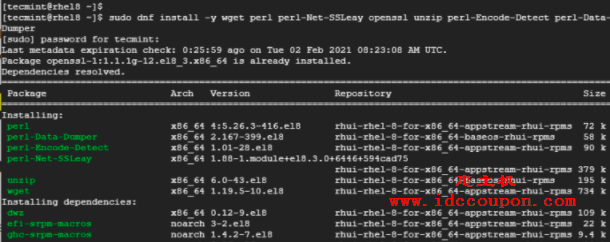
安装完成后,继续下一步。
第 2 步:启用 Webmin 存储库
接下来是使用以下wget 命令下载Webmin的GPG密钥以加密和签署消息。
# wget https://download.webmin.com/jcameron-key.asc
下载后使用rpm命令导入它,如下所示。
# sudo rpm --import jcameron-key.asc
第 3 步:在RHEL 8上安装Webmin
准备好GPG密钥后,最后一步是安装Webmin。官方Webmin下载页面包含适用于Debian、CentOS等主流 Linux 发行版的 Webmin软件包。由于这里是在RHEL上安装Webmin,因此需要使用wget 命令获取RPM软件包,如图所示。
$ wget https://prdownloads.sourceforge.net/webadmin/webmin-1.970-1.noarch.rpm
下载完成后,使用以下命令安装Webmin:
$ sudo rpm -Uvh webmin-1.970-1.noarch.rpm
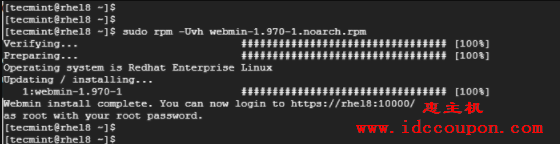
安装过程完成后,验证Webmin是否正在运行。
$ sudo systemctl status webmin.service
输出以下结果可确认Webmin正在运行。
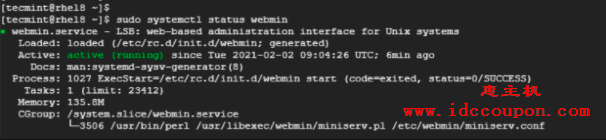
第 4 步:在防火墙上打开Webmin端口
默认情况下,Webmin侦听TCP端口10000。要确认这一点,请使用下所示的netstat 命令。
# sudo netstat -pnltu | grep 10000
如果需要通过防火墙,请打开TCP端口10000:
$ sudo firewall-cmd --add-port=10000/tcp --zone=public --permanent $ sudo firewall-cmd --reload
第 4 步:访问Webmin界面
一切就绪后,现在是访问Webmin的时候了,这里将通过Web浏览器执行此操作。因此,启动Web浏览器并浏览URL:
https://server-ip:10000/
首先,会看到一条警告,指出连接是私密的,这个不用担心。这只能说明Webmin SSL证书是自签名的,不能被CA识别。因此,单击“高级(Advanced)”选项卡。
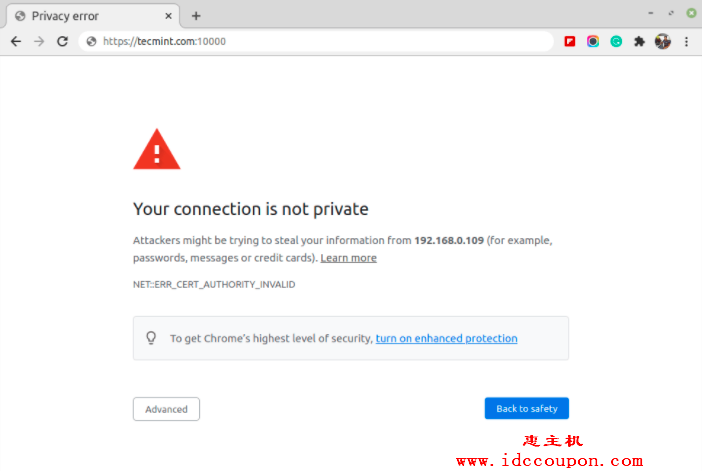
然后,单击“继续访问服务器的IP地址”,这样会进入Webmin登录页面,这时将在其中使用root用户登录。
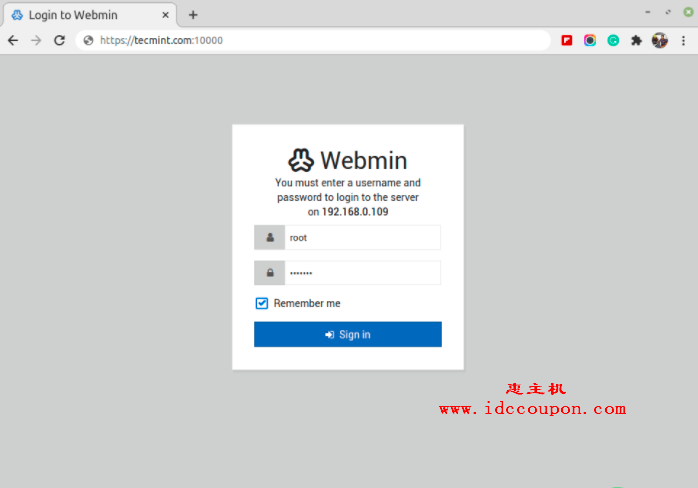
登录后,仪表板将如图所示显示。
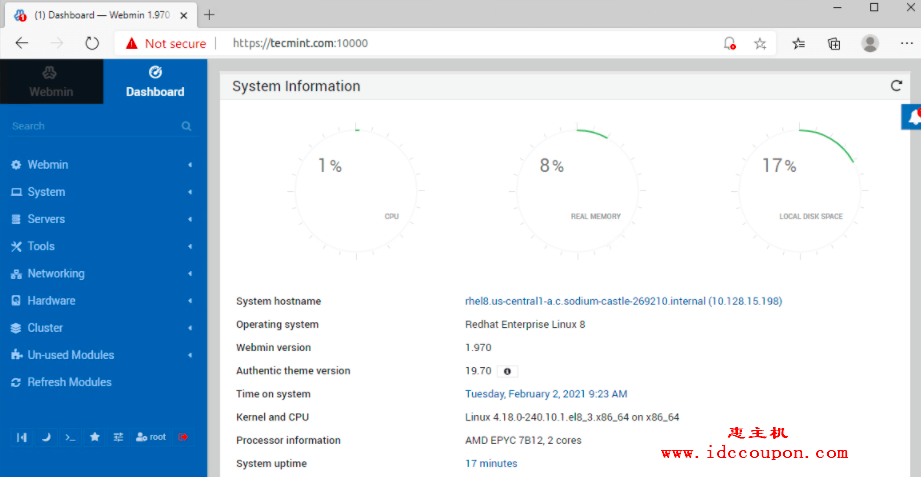
这样,通过以上过程就开业在RHEL 8系统上成功安装了Webmin面板。
 惠主机
惠主机





















